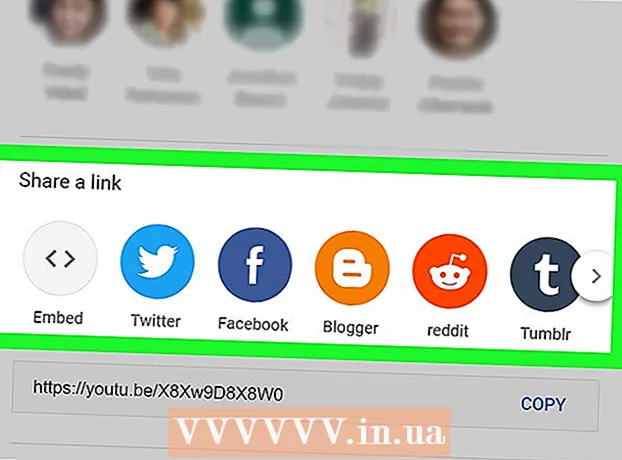Autors:
Eugene Taylor
Radīšanas Datums:
12 Augusts 2021
Atjaunināšanas Datums:
22 Jūnijs 2024

Saturs
- Lai soli
- 1. metode no 3: salabojiet spēli, kas avarē
- 2. metode no 3: salabojiet melnu ekrānu
- 3. metode no 3: palaidēja palaidēja labošana
League of Legends ir ļoti populāra spēle, kas paredzēta darbībai dažādās datorsistēmās.Lai gan tas ļauj daudziem spēlēt spēli, ar aparatūru saistīti jautājumi var arī radīt daudz problēmu ar spēli. Ja League of Legends bieži avarē, varat mēģināt to novērst daudzos dažādos veidos - sākot no draiveru atjaunināšanas līdz spēles failu atjaunošanai.
Lai soli
1. metode no 3: salabojiet spēli, kas avarē
 Atjauniniet videokartes draiverus. Videokartes draiveris (draiveris) ir programmatūra, kas ļauj grafikas kartei sazināties ar datoru. Ja draiveri netiek atjaunināti, tie var izraisīt spēles avāriju. Draiveru atjaunināšana var arī uzlabot sniegumu spēles laikā.
Atjauniniet videokartes draiverus. Videokartes draiveris (draiveris) ir programmatūra, kas ļauj grafikas kartei sazināties ar datoru. Ja draiveri netiek atjaunināti, tie var izraisīt spēles avāriju. Draiveru atjaunināšana var arī uzlabot sniegumu spēles laikā. - Ja nezināt, kāda zīmola videokarte jums ir, nospiediet ⊞ Uzvari+R. un ierakstiet dxdiag. Zīmolu varat atrast cilnē Skats.
- Dodieties uz ražotāja vietni, lai automātiski noteiktu jūsu videokarti un lejupielādētu nepieciešamos draiverus.
- NVIDIA
- AMD
- Intel
 Instalējiet visus Windows atjauninājumus. Windows atjauninājumi var novērst DirectX failu vai citu operētājsistēmas failu problēmas. Windows atjaunināšana palīdz uzturēt jūsu sistēmu drošāku un stabilāku, tāpēc ir ieteicams atjaunināt lietas.
Instalējiet visus Windows atjauninājumus. Windows atjauninājumi var novērst DirectX failu vai citu operētājsistēmas failu problēmas. Windows atjaunināšana palīdz uzturēt jūsu sistēmu drošāku un stabilāku, tāpēc ir ieteicams atjaunināt lietas. - Noklikšķiniet šeit, lai iegūtu detalizētus norādījumus par Windows atjaunināšanu.
 Instalējiet .Net Framework. Šī ir Microsoft programmatūras bibliotēka, kas nepieciešama League of Legends. Manuāli instalējot versiju 3.5, iespējams, būs iespējams atkal darboties League of Legends. Pat ja jums ir instalēts 4.0, iespējams, joprojām būs jāinstalē 3.5.
Instalējiet .Net Framework. Šī ir Microsoft programmatūras bibliotēka, kas nepieciešama League of Legends. Manuāli instalējot versiju 3.5, iespējams, būs iespējams atkal darboties League of Legends. Pat ja jums ir instalēts 4.0, iespējams, joprojām būs jāinstalē 3.5. - Jūs varat lejupielādēt .Net 3.5 šeit.
 Lai atjaunotu spēļu failus, izmantojiet League of Legends atkopšanas rīku. League of Legends ietver rīku, lai atjaunotu jūsu spēļu failus, kas var novērst failu korupcijas problēmas.
Lai atjaunotu spēļu failus, izmantojiet League of Legends atkopšanas rīku. League of Legends ietver rīku, lai atjaunotu jūsu spēļu failus, kas var novērst failu korupcijas problēmas. - Atveriet palaišanas programmu League of Legends.
- Noklikšķiniet uz zobrata, lai atvērtu iestatījumu izvēlni.
- Noklikšķiniet uz pogas "Remonts". Atveseļošanās process ilgst 30-60 minūtes.
 Iestatiet spēli zemiem iestatījumiem. Ja spēles grafikas iestatījumi ir pārāk augsti, iespējams, jūs prasāt pārāk daudz no savas aparatūras, un spēle var avarēt. Iestatiet minimālos iestatījumus un pārbaudiet, vai spēle kļūst stabilāka. Ja tā, jūs varat palielināt iestatījumus pa vienam, līdz esat atradis labu līdzsvaru starp stabilitāti un grafiku.
Iestatiet spēli zemiem iestatījumiem. Ja spēles grafikas iestatījumi ir pārāk augsti, iespējams, jūs prasāt pārāk daudz no savas aparatūras, un spēle var avarēt. Iestatiet minimālos iestatījumus un pārbaudiet, vai spēle kļūst stabilāka. Ja tā, jūs varat palielināt iestatījumus pa vienam, līdz esat atradis labu līdzsvaru starp stabilitāti un grafiku. - Video iestatījumus varat atrast, atverot spēles opciju izvēlni un noklikšķinot uz pogas "Video".
- Ja nevarat piekļūt grafikas iestatījumiem, jo spēle netiks sākta, varat lejupielādēt ventilatoru izveidotu utilītu, lai pielāgotu League of Legends iestatījumus ārpus spēles. To var lejupielādēt šeit.
 Pārinstalējiet League of Legends un / vai Windows. Iespējams, ka vīruss vai cita ļaunprātīga programmatūra izraisa jūsu spēles avāriju. Dažreiz vienkāršākais veids, kā novērst šādas problēmas, ir visu izdzēst un sākt no jauna. Kad esat izveidojis svarīgu datu dublējumu, visu procesu var paveikt mazāk nekā stundas laikā.
Pārinstalējiet League of Legends un / vai Windows. Iespējams, ka vīruss vai cita ļaunprātīga programmatūra izraisa jūsu spēles avāriju. Dažreiz vienkāršākais veids, kā novērst šādas problēmas, ir visu izdzēst un sākt no jauna. Kad esat izveidojis svarīgu datu dublējumu, visu procesu var paveikt mazāk nekā stundas laikā. - Skatiet wikiHow instrukcijas par Windows 7 instalēšanu.
- Noklikšķiniet šeit, lai iegūtu norādījumus par Windows 8 instalēšanu.
- Noklikšķiniet šeit, lai saņemtu norādījumus par Windows Vista instalēšanu.
2. metode no 3: salabojiet melnu ekrānu
 Atveriet videokartes konfigurācijas paneli. Melns ekrāns, visticamāk, rodas nepareizu videokartes pret aliasing iestatījumu dēļ.
Atveriet videokartes konfigurācijas paneli. Melns ekrāns, visticamāk, rodas nepareizu videokartes pret aliasing iestatījumu dēļ. - Jūs varat atvērt Nvidia un AMD karšu konfigurācijas paneļus, ar peles labo pogu noklikšķinot uz darbvirsmas.
 Labojiet Nvidia karšu anti-aliasing. Ja jums ir AMD / ATI karte, pārejiet pie nākamās darbības.
Labojiet Nvidia karšu anti-aliasing. Ja jums ir AMD / ATI karte, pārejiet pie nākamās darbības. - Atlasiet "Pārvaldīt 3D iestatījumus".
- Atlasiet cilni Vispārīgie iestatījumi.
- Noklikšķiniet uz nolaižamās izvēlnes blakus “Anti-Aliasing Settings” un atlasiet “OFF”.
 Labojiet AMD / ATI karšu anti-aliasing.
Labojiet AMD / ATI karšu anti-aliasing.- Noklikšķiniet uz pogas "Papildu".
- Cilnē “Grafikas iestatījumi” atveriet ierakstu “3D”.
- Atlasiet opciju "Anti-Aliasing".
- Atzīmējiet izvēles rūtiņu "Izmantot programmas iestatījumus".
3. metode no 3: palaidēja palaidēja labošana
 Atveriet Windows Explorer. Ja League of Legends palaidējs nedarbosies, varat izdzēst tā failus, un tie tiks automātiski lejupielādēti, kad palaidīsit palaidēju vēlreiz.
Atveriet Windows Explorer. Ja League of Legends palaidējs nedarbosies, varat izdzēst tā failus, un tie tiks automātiski lejupielādēti, kad palaidīsit palaidēju vēlreiz.  Iet uz .C: Riot Games League of Legends RADS projekti’’.
Iet uz .C: Riot Games League of Legends RADS projekti’’. Dzēst mapi.lol_launcher.
Dzēst mapi.lol_launcher.  Sāciet palaidēju kā parasti. Pēc tam palaišanas programma vēlreiz lejupielādēs nepieciešamos failus, pēc tam jūs varat restartēt spēli.
Sāciet palaidēju kā parasti. Pēc tam palaišanas programma vēlreiz lejupielādēs nepieciešamos failus, pēc tam jūs varat restartēt spēli.